Webメールサービス通常版利用手順
文中の例では、メールアカウントを「teppei」として説明していますが、設定時には登録通知書でお知らせしたお客様が利用されるメールアカウントを入力して下さい。
[メールの送信]
- メールを送信するには、ログオン直後に表示される「メニュー」から、「作成」を選択します。

- メールの送信画面に移動します。「TO」に送信先のメールアドレス、「件名」に件名、画面下部の「BODY」にメールの本文を記入し、「送信」ボタンを選択します。
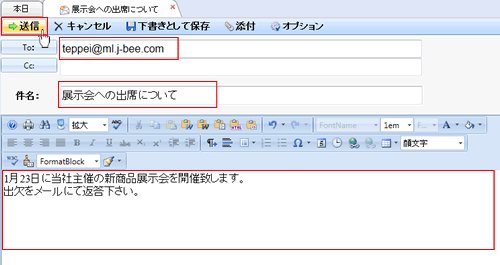
- 「TO」
送信先のメールアドレスを入力します。「,(カンマ)」でメールアドレスを区切る事により、一度の送信で複数の送信先にメールを送信する事ができます。
- 「CC」
複数の送信先に同じ内容のメールを送信したい場合に、送信先のメールアドレスを入力します。「,(カンマ)」でメールアドレスを区切る事により、一度の送信で複数の送信先にメールを送信する事ができます。
- **オプションから表示させることが可能**
「BCC」
複数の送信先にメールを送信する際、受信者が他の送信先を閲覧できないようにする場合に 送信先のメールアドレスを入力します。「,(カンマ)」でメールアドレスを区切る事により、一度の送信で複数の送信先にメールを送信する事ができます。
- 「件名」
メールの件名を入力します。
- 「BODY」
メールの本文を入力します。
- 「送信」が正常に完了した場合、送信画面は閉じられます。
[メールにファイルを添付する場合]
- 作成したメールにファイルを添付する場合は、「添付」ボタンを選択します。
「添付:」の項目が表示されるので、「選択」を選択します。
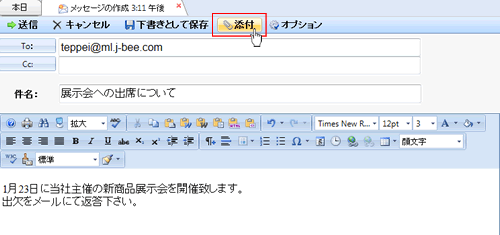
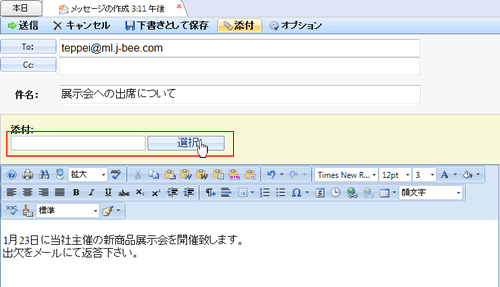
- 「ファイルの選択」ウィンドウが表示されます。添付するファイルを選択し、「開く」ボタンを選択します。
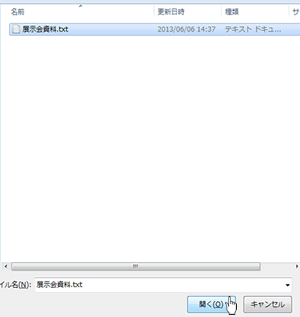
- 「添付」に選択したファイルが表示されます。
添付ファイルの「ファイル名」の右側にある「×ボタン」で添付ファイルを削除することもできます。
「送信」ボタンを選択すると、ファイルを添付したメールが送信されます。
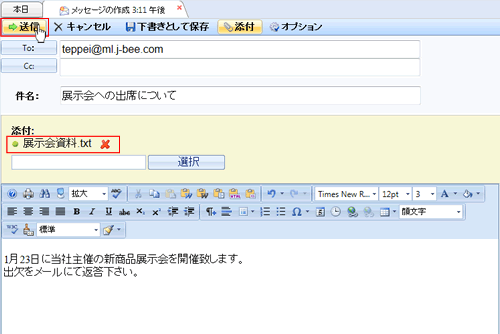
|